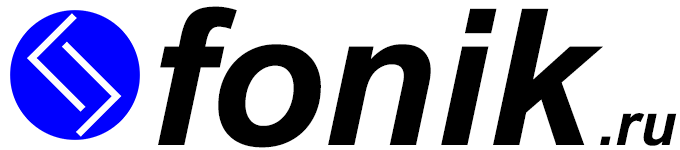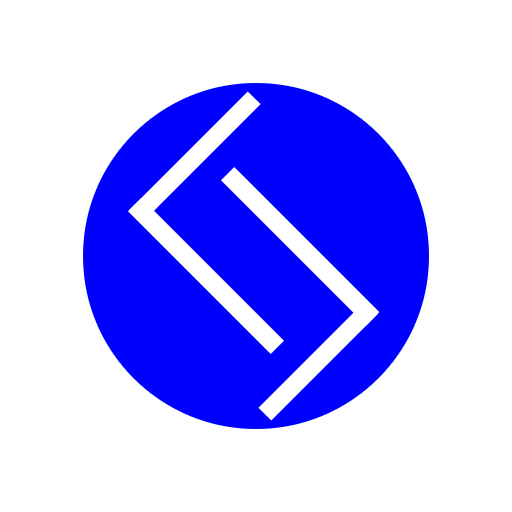Картинку можно: вставить, уменьшить в размере, убрать ее фон и даже обрезать прямо в самой презентации! Не нужно искать сторонние программы✅
Быстрый поиск
Как вставить картинку в слайд презентации
Для вставки картинки в презентацию необходимо выполнить малое количество действий. Определиться со слайдом, перейти на вкладку «Вставка», кнопка «Рисунки» и выбрать «Это устройство…».
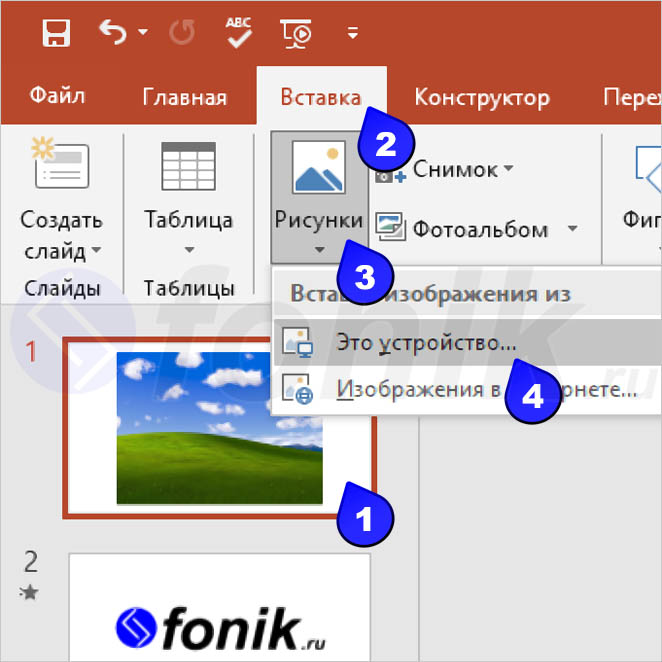
Появится окно под названием «Вставка рисунка», необходимо найти и выделить изображение (один клик), после чего нажать на «Вставить».
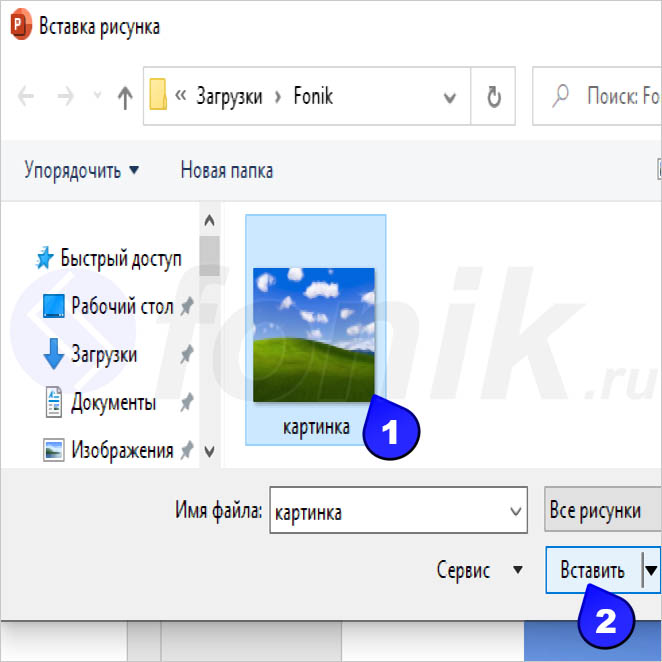
Как обрезать картинку в презентации
Выделяем картинку (клик левой кнопкой мыши), переходим на вкладку «Формат» и (в самом верхнем правом углу) нажать на «Обрезать».
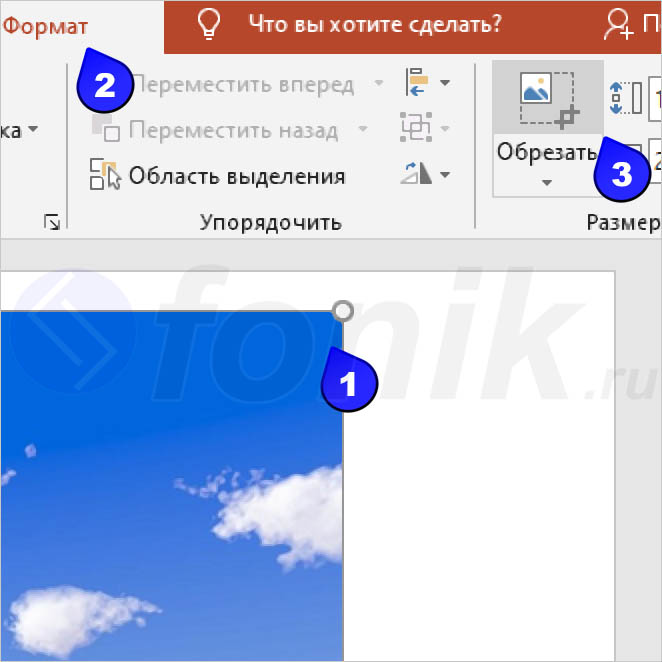
Используя курсор мыши, можно выделить область на картинке (которую нужно оставить). Остальное, в изображении (закрашено серым цветом) удалится автоматически при нажатии кнопки «Обрезать».
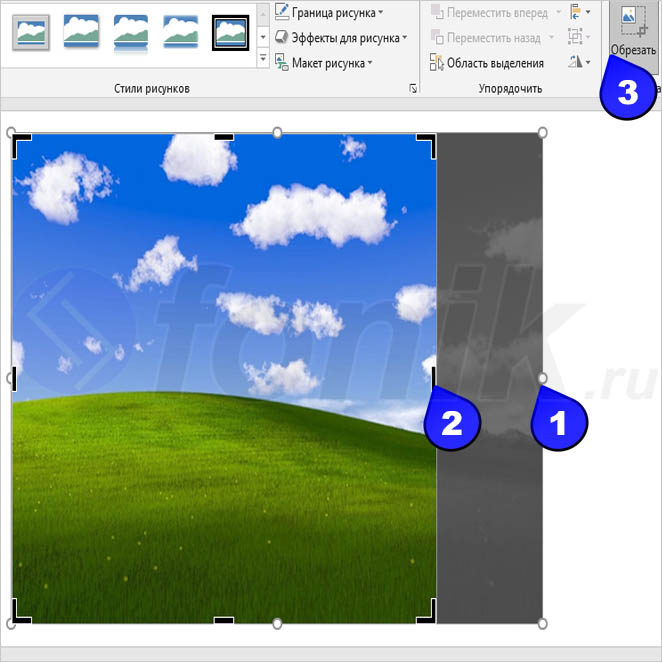
Как уменьшить картинку в презентации
Достаточно потянуть за грани картинки (курсором мыши). Либо использовать вкладку «Формат» в меню «Размер», где можно задать точные значения высоты и ширины.
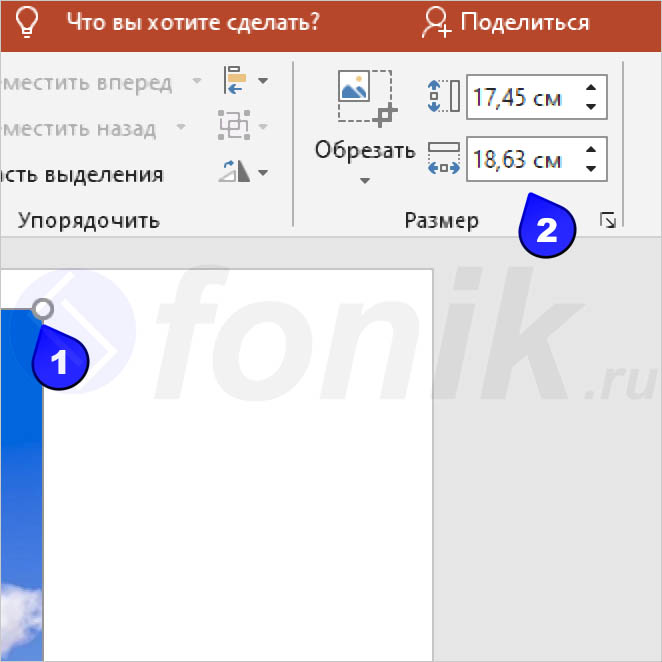
Как в презентации сделать картинку прозрачной
Есть очень интересный способ, чтобы сделать картинку в презентации прозрачной. На вкладке «Вставка» выбираем «Фигуры», где потребуется «Прямоугольник».
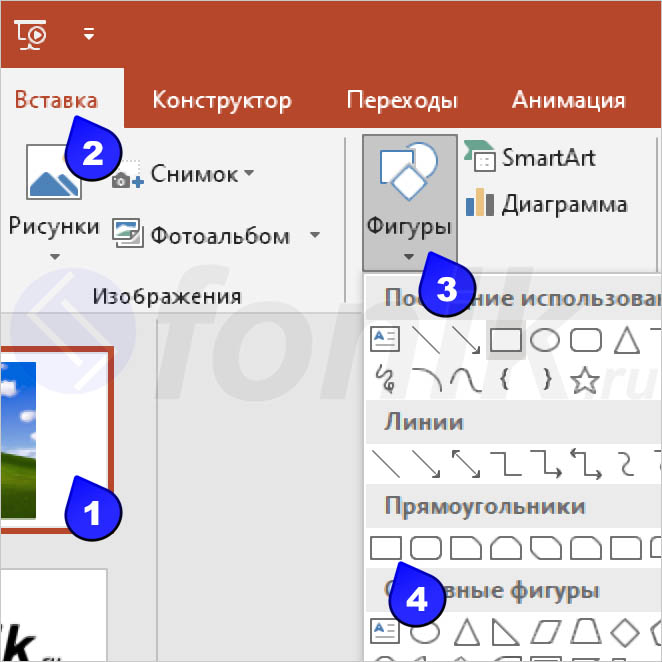
Растягиваем (мышью) прямоугольник по высоте и ширине изображения. Далее, нужно кликнуть по кнопке «Контур фигуры» и (внизу) выбрать «Нет контура».
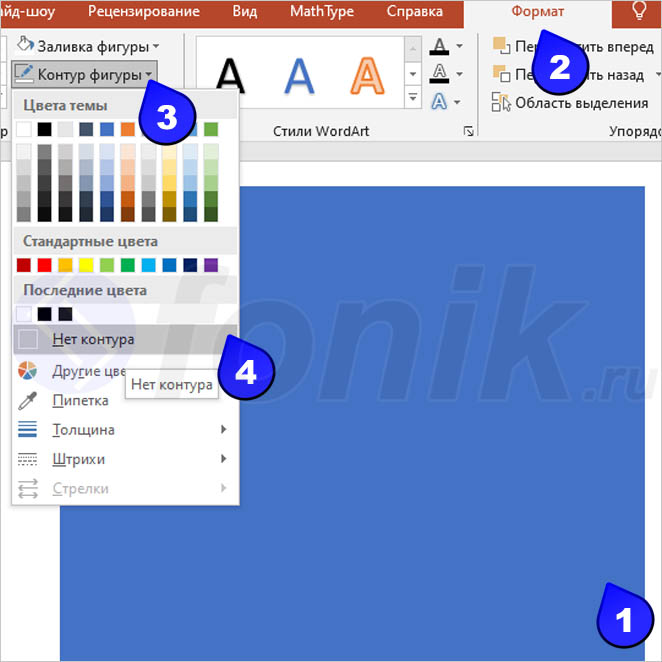
Здесь же (на вкладке «Формат»), кликаем по кнопке «Заливка фигуры», после чего (внизу) переходим в «Другие цвета заливки…».

Появится новое окно с названием «Цвета», где осуществляем переход на «Обычные». Выбор цвета происходит на основе фона презентации (в примере белый). Осталось отрегулировать «Прозрачность» (внизу) и жмем «ОК».

Готово, картинка на слайде стала прозрачной. На заметку: фигура (прямоугольник) всегда накладывается поверх изображения (с аналогичным цветом фона в презентации).

Как в презентацию вставить картинку без фона
Не все знают, как в презентации можно сделать картинку без фона (самостоятельно). Нужно выделить изображение. И на вкладе «Формат», в меню «Изменение» кликнуть по «Удалить фон».
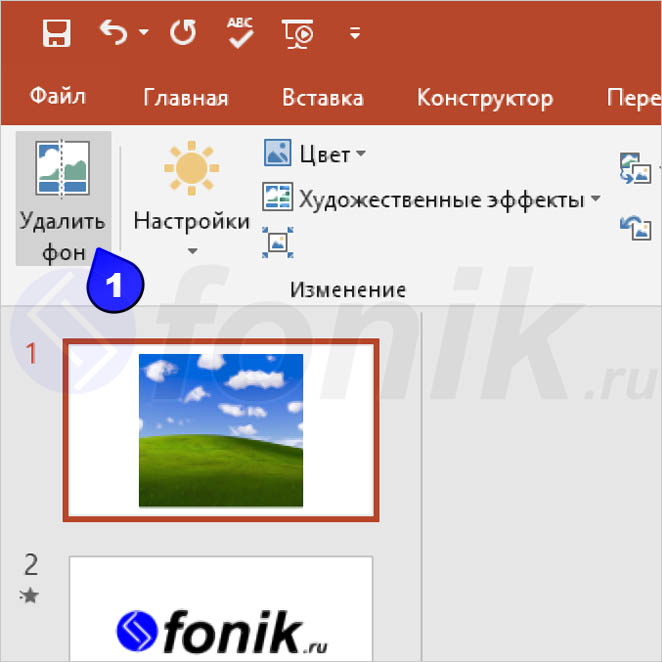
Программа презентации автоматически удалит все лишние объекты на картинке (за пределами выделенной области). Также можно использовать кнопки для сохранения и удаления (кликать в самом изображении).
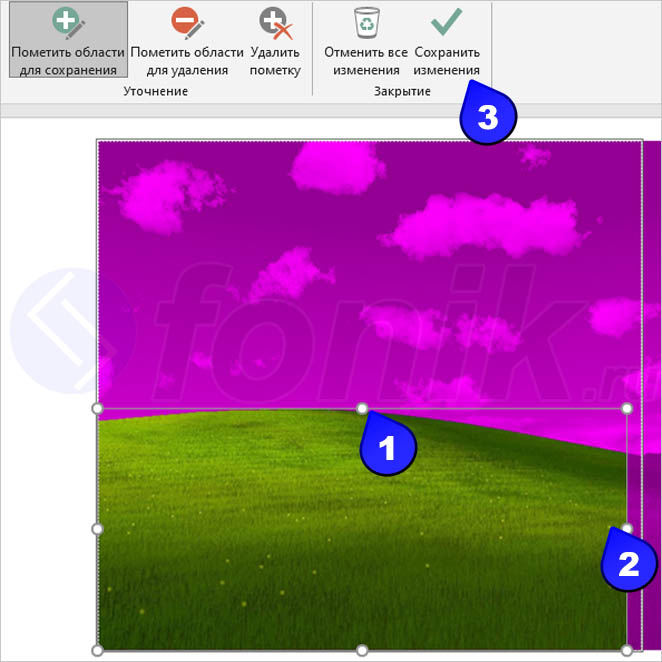
Окрашенная область (в фиолетовый цвет) полностью исчезнет и останется только нужная часть картинки. (Как будто, стерли все ластиком или закрасили кистью).

Перейдем к вопросу о том, как в презентацию вставить картинку без фона. Для этого разработан специальный формат под названием «PNG». Можно просто перетащить пнг картинку в презентацию (используя только мышь).
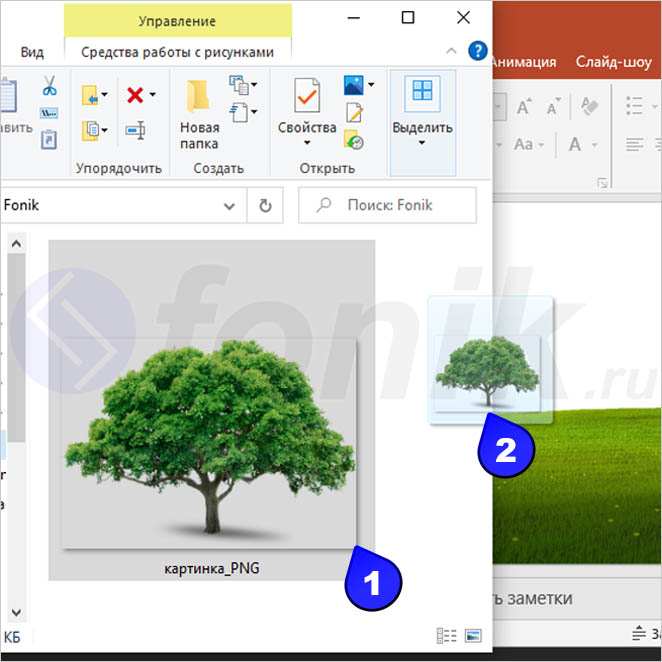
В Интернете нужно искать именно такие картинки (просто дописывать пнг к запросу). Осталось увидеть результат проделанной работы. Примечание: в презентацию можно вставить картинку без фона, также как и любую другую (пример был ранее).

Спасибо за внимание! Если есть возможность, то обязательно расскажите своим друзьям про сайт fonik.ru✅